Objednávky prijaté
Objednávka prijatá je doklad, vytvorený zo zákazky. Tvorí sa v prípade, kedy odberateľ sám požiada o potvrdenie objednávky, odberateľ oznámi svoju objednávku napr. ústne. Pokiaľ je prijatá objednávka potvrdená, vzniká kúpna zmluva. V potvrdenej objednávke už musia byť záväzné ceny, termín dodania a pod. Prijaté objednávky nemajú žiadny vplyv na účtovníctvo, ich evidencia nie je nutná. Pri priamom predaji je evidencia objednávok zbytočná, pokiaľ je zákazka chápaná súčasne ako objednávka.
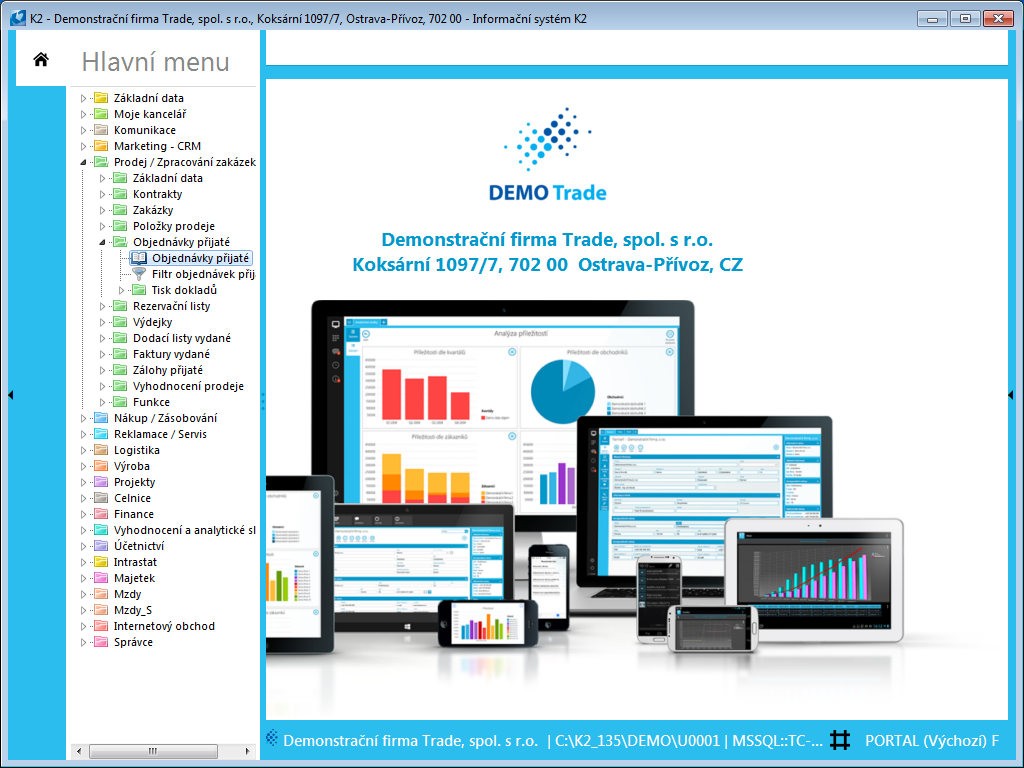
Obr.: Otvorené menu modulu Predaj / Spracovanie zákaziek - Objednávky prijaté
Kniha Objednávky prijaté
Evidencia objednávok má význam v tom prípade, keď sa jedná napr. o väčšiu zákazku dodávanú po častiach. Na tieto časti celkovej zákazky bude vystavovať zákazník objednávky. Vtedy je možné dodávku naplniť do jednej zákazky a potom po častiach evidovať došlé objednávky.
V knihe Objednávky prijaté je možné kedykoľvek zistiť, aký tovar si skutočne objednal zákazník. To má význam napr. v prípade odstúpenia zákazníka od zmluvy. V objednávke je evidovaný dátum obstarania objednávky a číslo objednávky od odberateľa. V prípade sporu sa teda dá rýchlo vyhľadať príslušnú objednávku.
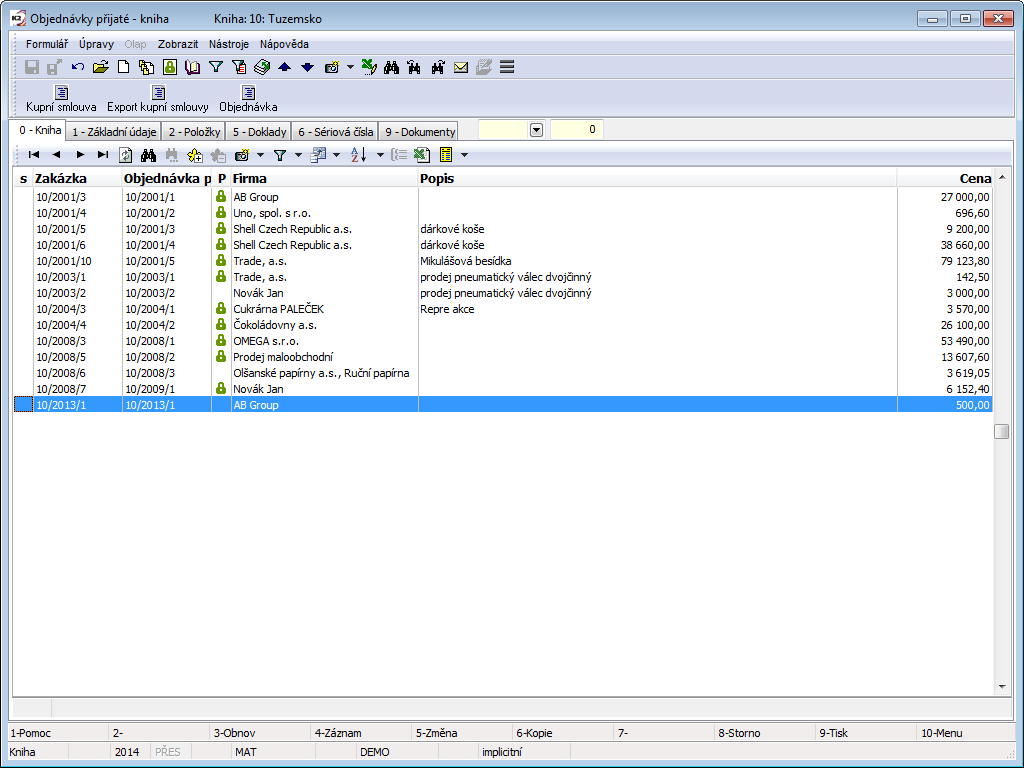
Obr.: Kniha Objednávky prijaté
Prijatá potvrdená objednávka môže taktiež znamenať Proforma faktúru, na základe ktorej môže zákazník vykonať platbu. Pri vytváraní potvrdenej objednávky môže byť vytvorený variabilný symbol. Príde platba, je nutné z danej objednávky vytvoriť faktúru a danú platbu naviesť na túto faktúru.
Doklad Objednávka prijatá
Základné údaje (1. strana)
Na 1. strane Objednávky prijatej sú uložené základné údaje, ktoré slúžia k identifikácii týchto dokladov. Ak je objednávka prijatá vystavená ako podriadený doklad, automaticky sa do jej hlavičky dosadzujú údaje z nadriadeného dokladu, tj. zo zákazky. Pokiaľ vystavujeme novú objednávku ako voľný doklad, vyberáme údaje z číselníkov a ponukových tabuliek.
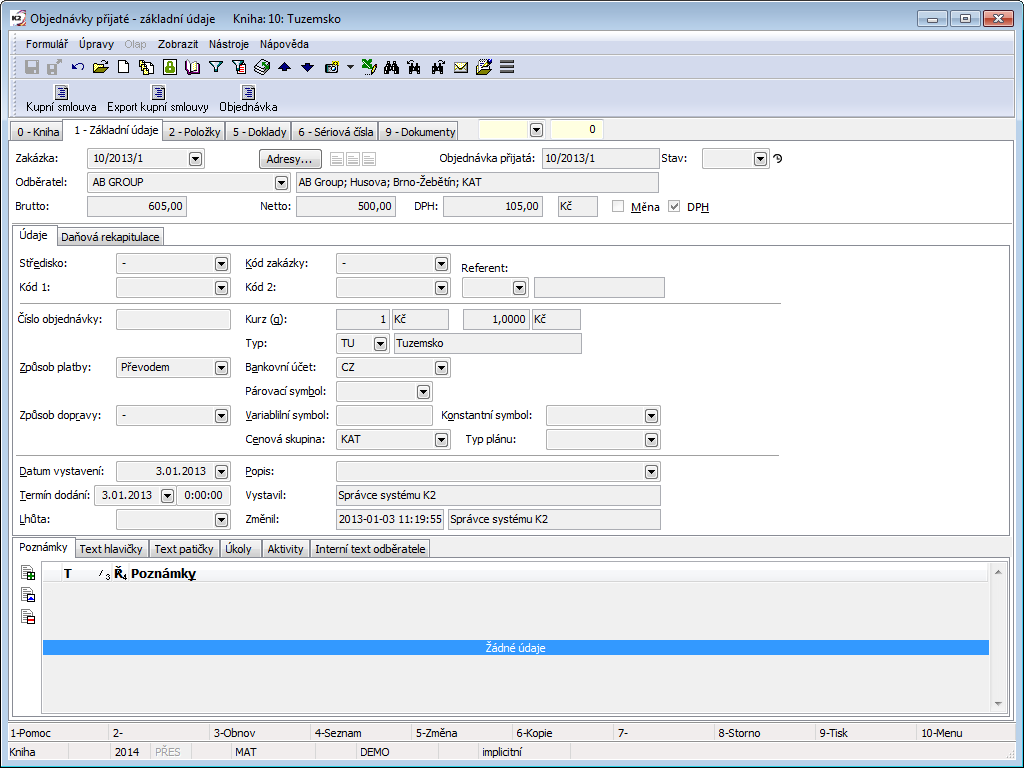
Obr.: Objednávky prijaté - 1. strana
Popis polí:
Zákazka |
Číslo nadriadeného dokladu, teda zákazky, s ktorou je zviazaná objednávka. Ak je objednávka vystavená ako voľný doklad, je toto pole prázdne. |
Adresy |
Tlačidlo pre zobrazenie adresáta alebo nadriadenej firmy. Bližší popis je uvedený v kapitole Adresát. |
Objednávka |
Kniha, obdobie a číslo objednávky prijatej. |
Stav |
Pole pre výber z číselníka, ktorý umožňuje filtrovanie dokladu podľa vybraného stavu užívateľom. |
Odberateľ |
Názov odberateľa, ktorý zaslal objednávku na tovar. |
Ceny |
Predbežné ceny objednávky prijatej. V tomto riadku je uvedená cena s DPH, cena bez DPH a výška DPH. |
Mena |
Príznak určuje, že je objednávka vystavená v cudzej mene. |
DPH |
Voľba určuje, že je objednávka vystavená s DPH. |
V spodnej časti formulára je umožnené pracovať s poznámkami a to pomocou záložiek Poznámky, Text hlavičky, Text päty a Interný text odberateľa. Bližší popis práce s poznámkami je uvedený v kapitole Základné číselníky a podporné moduly K2 - Poznámky. Ďalej sú k dispozícii záložky Úlohy a Aktivity. Popis práce so záložkami je popísaný v kapitole Úlohy - záložka dokladu a Aktivity - záložka dokladu.
Základné údaje hlavičky Objednávky prijatej sú na záložke Údaje.
Popis polí:
Stredisko |
Stredisko, ktoré prijalo objednávku. |
Kód zákazky |
Ľubovoľný číselný alebo textový údaj slúžiaci ku triedeniu aktivít spoločnosti. |
Prostriedok |
Odkaz do knihy Prostriedok. Zo Zákazky sa kopíruje do podriadených dokladov. |
Kód 1, Kód 2, Referent |
Polia umožňujú užívateľské rozlíšenia, príp. väzbu do knihy Referenti. Bližší popis v kapitole Základné číselníky - Kód 1, Kód 2, Referent. |
Číslo objednávky |
Číslo prijatej objednávky. |
Spôsob platby |
Spôsob úhrady za odobraný tovar. Pozn.: Spôsob platby môže ovplyvniť zaokrúhlenie faktúry. Bližšie viď metodika Zaokrúhľovanie tuzemských faktúr v závislosti na spôsobe platby. |
Spôsob dopravy |
Spôsob dopravy tovaru. Tlačidlo |
Kurz |
Pokiaľ je objednávka vystavená na zahraničnú menu (začiarknuté pole Mena), dosadzuje sa do tohto poľa mena dokladu a výmenný kurz pre prepočet. Tu sa iba zobrazuje kurz zákazky. |
Typ |
Jedná sa o určenie, ako bude nakladané s daňou z pridanej hodnoty. |
Bankový účet |
Bankový účet „našej“ firmy, na ktorý má byť zaslaná platba za faktúru. Automaticky sa dosadí bankový účet nastavený v Parametroch mandanta. |
Párovací symbol |
Toto pole slúži k zadaniu definície párovacieho symbolu účtovných dokladov (viď kapitola Účtovníctvo - Párovacie symboly). |
Variabilný symbol |
Variabilný symbol dokladu. Môže byť vytváraný automaticky podľa nastavenia v Knihách predaja. |
Konštantný symbol |
Konštantný symbol doplnený výberom z číselníka. |
Cenová skupina |
Cenová skupina hlavičky objednávky, podľa ktorej sa určujú predajné ceny. Táto cenová skupina sa kopíruje do jednotlivých položiek dokladu. |
Typ plánu |
Výber z číselníka Typ plánu, ktorý slúži pre odlíšenie plánovacích a skutočných dokladov. Implicitne sa dosadzuje do nových dokladov typ plánu definovaný v knihe Knihy nákupu/predaja na 1. strane v poli Typ plánu (viď kapitola Základné číselníky a podporné moduly K2 - Typ plánu). |
Dátum vystavenia |
Dátum vystavenia objednávky prijatej. Automaticky je do tohto poľa vkladaný aktuálny dátum. |
Termín dodania |
Dátum dokedy má byť dodaný tovar. Pri vložení položky je tento dátum kopírovaný do poľa Termín na formulári Položka predaja. V prípade potreby je možné dátum prepísať do potvrdenia dokladu. |
Lehota |
Lehota, v ktorej má byť dodaný tovar. |
Popis |
Ľubovoľný popis dokladu. |
Vystavil |
Meno pracovníka, ktorý vytvoril objednávku. |
Zmenil |
Dátum poslednej zmeny a meno pracovníka, ktorý ju vykonal. |
Položky (2. strana)
Položky tovaru, o ktoré má odberateľ záujem, sú uvedené na 2. strane objednávky prijatej. Novú položku vkladáme v Zmene či v Novom zázname klávesom Ins. Pokiaľ vystavujeme voľný doklad, zobrazí sa formulár Položka predaja, do ktorého vyberieme požadovaný tovar a zapíšeme potrebné údaje. Pokiaľ vystavujeme viazaný doklad, po stlačení klávesu Ins vyberáme položky z knihy Položky hlavičky.
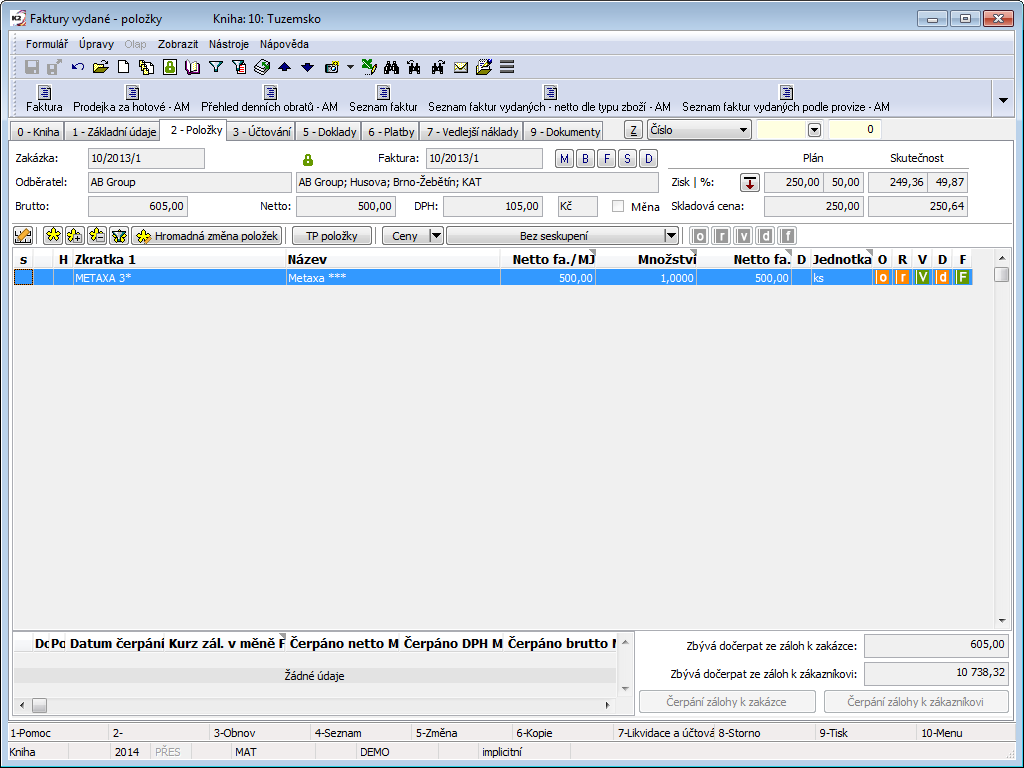
Obr.: Objednávky prijaté - 2. strana
Formulár Položku predaja môžeme vyvolať tiež stlačením klávesu Enter na jednotlivých položkách objednávky a to ako v Zmene, tak v Prehliadaní. V Zmene navyše môžeme poopraviť údaje o množstve tovaru, jeho cenách, dosadiť kódy a pod.
Tlačidlom Hromadná zmena položiek je v Zmene možné upraviť hromadne hodnoty v položkách dokladov, vrátane zľavy. Táto funkcia je bližšie popísaná v kapitolách Hromadná zmena položiek dokladov a Položky nákupu a predaja.
Zotriedené položky (4. strana)
Táto strana objednávky prijatej slúži k zotriedeniu položiek podľa užívateľských kritérií. Jedná sa však iba o pomocné zotriedenie.
Doklady (5. strana)
Na 5. strane karty Objednávky prijaté je uvedený prehľad všetkých dokladov, ktoré sú s týmto dokladom zviazané pomocou nadriadeného dokladu (zákazky). Presun medzi jednotlivými dokladmi sa vykoná súčasným stlačením klávesu Ctrl a začiatočného písmena dokladu. Tiež je možné vybraný doklad zobraziť klávesom Enter.
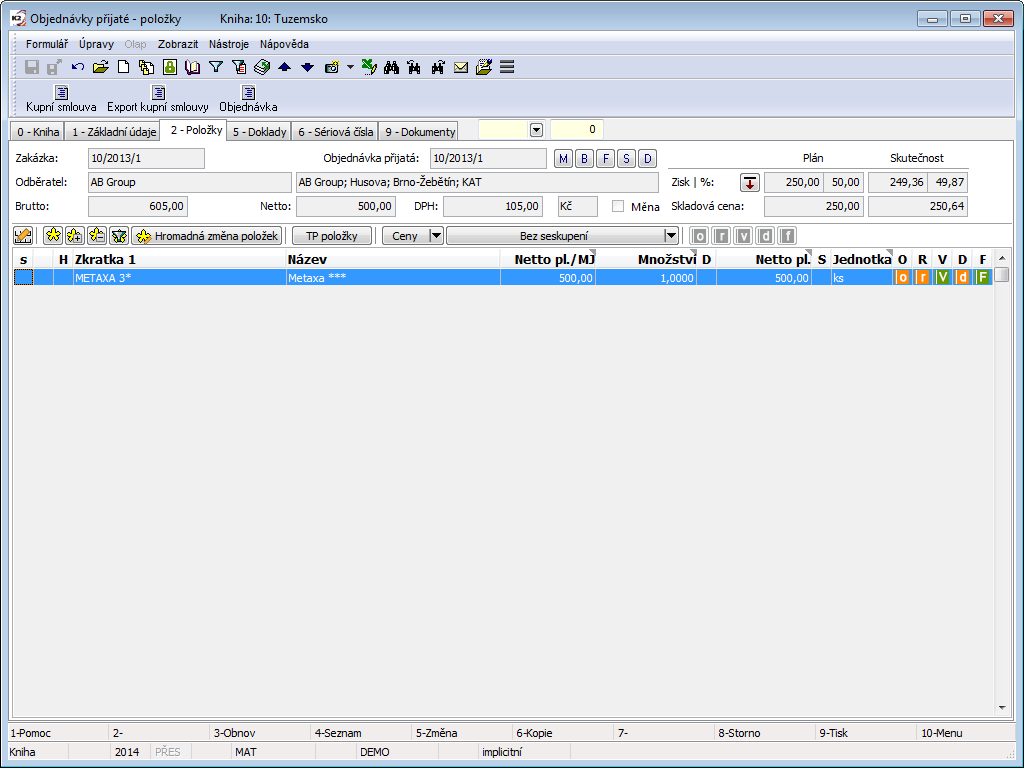
Obr.: Objednávky prijaté - 5. strana s otvorenou záložkou Zákazky
Dokumenty (9. strana)
Na 9. strane je možné k objednávkam prijatým priraďovať ľubovoľné dokumenty a doklady. Bližší popis práce s pripojenými dokladmi a dokumentmi je uvedený v kapitole Základné číselníky a podporné moduly K2 - 9. strana.
Proforma faktúry
Proformu faktúry vystavujeme, pokiaľ požadujeme platbu vopred. Proforma faktúry obsahuje kompletný zoznam tovaru (služieb), za ktoré má byť zaplatené, vrátane vyčíslenia DPH. Nie je daňovým dokladom a neúčtuje sa.
Proforma faktúry sa neeviduje v knihe faktúr, ale v knihe Objednávky prijaté.
Príklad: Zákazník si objedná tovar v celkovej hodnote 880,- Eur (plus 20% DPH). Tovar, vrátane DPH, má zaplatiť vopred.
Postup:
- V module Predaj vytvoríme zákazku, v ktorej špecifikujeme predmet obchodu.
- Položky zaradíme na objednávku prijatú (klávesovou skratkou Alt+O).
- Prepneme sa do objednávky prijatej (klávesovou skratkou Ctrl+O) a potvrdíme ju. Na potvrdenej objednávke prijatej vytlačíme zostavu Proforma faktúra.

- Po zaplatení vystavíme faktúru - daňový doklad a potvrdíme ju. Na faktúru navedieme platbu. Vytlačíme zostavu Faktúra vydaná.
Funkcie menu modulu Objednávky prijaté
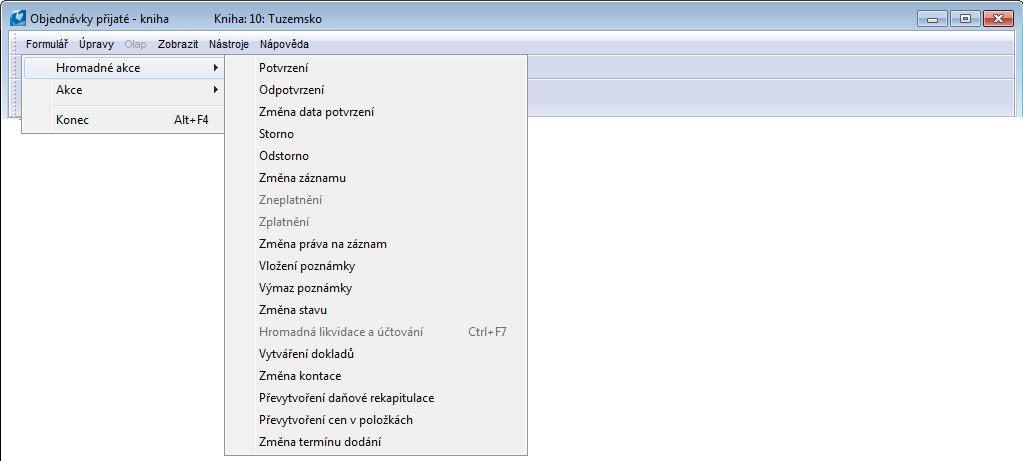
Obr.: Funkcie menu modulu Objednávky prijaté
Formulár - Hromadné akcie:
Zmena stavu |
K vybraným záznamom umožňuje hromadne zmeniť pole Stav. |
Zmena termínu dodania |
Funkcia umožní na nepotvrdených objednávkach prijatých zmeniť:
Po zmene sadzby DPH sa prepočítajú čiastky DPH a s DPH. Pokiaľ je na položke objednávky prijatej nepotvrdená faktúra vydaná alebo dodací list, dôjde tiež ku zmene čiastok na týchto dokladoch. |
Zostavy - Objednávky prijaté
Objednávka prijatá
Číslo procesu: ZAK002, ZAK006 |
Ident. číslo zostavy: SZAK054 |
Súbor: OBP_DOK01.AM |
Popis zostavy: Objednávka prijatá. Zostava umožňuje ukladanie parametrov do „*.xml“ súboru. Možný je hromadný export do „*.pdf" a rozosielanie emailom. |
||
Adresa v strome: [Predaj / Spracovanie zákaziek] [Objednávky prijaté] [Tlač dokladov - zoznamy] |
||
Parametre zostavy:
BarCode - Áno Áno - zobrazí čiarový kód. |
Batch - Nie Áno - Zobrazí šaržu pre položku. |
BatchAttr - 0 0 - nezobrazí nič, 1 - zobrazia sa parametre šarže, 2 - zobrazia sa požadované parametre šarže. |
BusinessRegister - Áno Zobrazí sa informácia o obchodnom registri z Nastavení vlastných firiem. Nie - nezobrazí sa. |
CataloguePrice - Áno Áno - zobrazí katalógové ceny pri položkách. |
CodeAndCentre - 0 Zobrazí stredisko a kód podľa nastavení: hodnoty 0 - nikde, 1 - v hlavičke, 2 - v položkách, 3 - na obidvoch miestach. |
CodeOfCurrency - Nie Áno - Zobrazí kód meny (napr. USD). Nie - zobrazí značku meny (napr. $). |
CombineOrigItem - Áno Áno - zlúči položky s rovnakým OrigItemF (ak sa nelíšia v cene a v niektorých ďalších atribútoch). |
Contacts - 1;Addr;TaxNum;Tel1;Fax1;Email1;WWW Parameter má celkom 10 pozícií, pevne stanovené sú prvé tri: 1. pozícia: užívateľ, ktorého kontakty z karty užívateľa (telefón, mobil, fax, email) sa tlačia. Možnosti: 0 - žiadne užívateľské kontakty, 1 - užívateľ, ktorý vystavil doklad, 2 - aktuálne prihlásený užívateľ - ktorý tlačí doklad. 2. pozícia: "Addr" - ak je zadané, potom sa zobrazí adresa firmy. 3. pozícia: "TaxNum" - ak je zadané, potom sa zobrazí IČO a IČDPH. 4. - 10. pozícia: vymenované typy elektronických adries vlastnej firmy (tzn. môže ich byť až 7). Príklad: (Contacts - 1;Addr;;TEL1;FAX1;WWW1): Zobrazí sa Adresa firmy, pod ňou kontakty z karty užívateľa, ktorý vystavil doklad, (daňové čísla sú vynechané prázdnym stringom 3. pozície) nasledujú elektronické adresy s typom Tel1, Fax1, WWW1. Pozn.: Ak je niektorý z údajov potlačený, nezostáva voľné miesto. Avšak Implicitné poradie v zostave je vždy: adresa, daňové čísla, kontakty užívateľa, zadané elektronické adresy vlastnej firmy. |
DefaultExport - Nie Popísaná spolu s ostatnými parametrami exportu v kapitole Parametre zostáv pre hromadné zasielanie e-mailom. |
Description - Nie Áno - zobrazí informáciu z poľa Popis z 1.strany dokladu. |
DescriptionFromItem - Áno Áno - zobrazí dodatok zadaný do poľa Popis na položke dokladu. |
Discount - Áno Áno - zobrazí zľavu zadanú v položke. |
DraftLabel - Áno Áno - zobrazí text "NÁVRH" na pozadí zostavy, pokiaľ je doklad nepotvrdený. Nie - "NÁVRH" sa nezobrazí. |
Export_... - rôzne parametre Súčasťou zostavy sú tiež parametre exportu popísané súhrnne pre všetky doklady v kapitole Parametre zostáv pre hromadné zasielanie e-mailom. |
Interactive - Nie Nie - zobrazí vstupný formulár pre zadanie hodnôt parametrov. |
JCKindItem - Zoznam druhov, ktoré sa tlačia v strome sprievodiek (viacero druhov je potrebné oddeliť bodkočiarkou). |
JCTreeLevel - 1 0 - zobrazí pri položkách všetky úrovne sprievodiek, 1 - bez sprievodiek 2,3,4... - počet úrovní. |
K2Info - Áno Áno - Zobrazí informatívny text o doklade vystavenom systémom K2. |
KeepEnvelopeFormat - Nie Nie - skryje prázdne miesto pod miestom pre okienko obálky. Efekt ušetreného miesta sa násobí, pokiaľ je parameter "BarCode" na "Nie". Má význam, pokiaľ užívateľ nevyužíva okienkové obálky, nechce skladať vytlačený doklad do obálky podľa vodiacej linky na doklade. Áno - miesto sa neskryje - čiara medzi položkami a adresovou časťou bude vždy v jednej tretine stránky. |
LangAccordtoParams - Nie Pokiaľ sa má tlačiť zostava v jazyku nastavenom v parametri "jazyk polí" a "jazyk reportu", potom je nutné nastaviť hodnotu parametra na "Áno". |
LeftEnvelopeWindow - Nie Áno - adresa odberateľa sa tlačí vpravo (určené pre zasielanie dokladov poštou v zahraničí, kde je okienko pre obálku vľavo); Nie - adresa odberateľa vľavo. |
LeftShift - 5 O koľko mm sa posunie okraj zostavy doľava (slúži k nastaveniu pre tlač na tlačiarni). |
LogoPictureFooter - 0 Parameter upravuje zobrazenie loga päty. Pokiaľ je parameter prázdny, zobrazí logo podľa nastavenia parametra Obrázok v päte vo funkcii Správca - Systém - Správa vlastných firiem. 0 - nezobrazí sa nič, ale miesto zostane voľné (pre hlavičkový papier), 1 - žiadny obrázok ani prázdne miesto. Názov súboru s príponou png - konkrétny obrázok v adresári Pictures danej firmy. |
LogoPictureHeader - Parameter upravuje zobrazenie loga hlavičky. Pokiaľ je parameter prázdny, zobrazí logo podľa nastavení parametra Obrázok v hlavičke vo funkcii Správca - Systém - Správa vlastných firiem. 0 - nezobrazí sa nič, ale miesto zostane voľné (pre hlavičkový papier), 1 - žiadny obrázok ani prázdne miesto. Podmienkou je mať nastavený parameter KeepEnvelopeFormat na Nie. Názov súboru s príponou png - konkrétny obrázok v adresári Pictures danej firmy. |
Notes - Do parametra sa zadá typ komentára z hlavičky dokladu, ktorý sa má zobraziť v zostave. V prípade požiadavky na zobrazenie viacerých typov komentárov, je potrebné jednotlivé typy komentárov oddeliť bodkočiarkou (napr. MAIL;CMR). Akonáhle je nájdených viacero komentárov rovnakého typu, zobrazia sa všetky komentáre. |
NumberOfItem - 1 0 - nezobrazí žiadne číslo, 1 - zobrazí číslo položky zákazky; 2 - zobrazí číslo objednávky. Vždy vo formáte "#001". |
OneLineItem - Nie Áno - zobrazí položku dokladu vždy na 1 riadok. |
ProportionalFont - Áno Áno - zobrazí dodatky fontom typu Verdana, Nie - font typu CourierNew. |
SortBy - Pole sa plní hodnotou poľa z položiek predaja (napr. C_Zbo;Zkr alebo CF_CeJePlM). Podľa hodnoty parametra sa zoradia položky na doklade. Implicitne je parameter prázdny. Pokiaľ je vyplnená hodnota tohto parametra, potom nedôjde k zlúčeniu položiek, aj keby bol parameter CombineOrigItem nastavený na Áno. |
StateOfOrigin - Nie Áno - zobrazí kód sadzobníka a štát pôvodu pri položkách. Pokiaľ je vyplnené na šarži, zobrazí informáciu zo šarže, inak zobrazí údaje z karty Tovar. |
SupplFromArticles - 0 - Nezobrazí sa nič, Prázdna hodnota - zobrazí Obchodný text z karty Tovaru. Pokiaľ je parameter vyplnený, potom pokiaľ existuje typ komentára na karte Tovaru zhodný s hodnotou parametra, potom zobrazí text z tohto komentára. Pokiaľ daný typ komentára neexistuje, potom zobrazí zadaný typ dodatku z poznámok na karte Tovaru (napr. dodatok typu DB). Pokiaľ existuje rovnaký typ komentára aj dodatku, potom má prednosť komentár. |
SupplFromCustomer - DZ 0 - Nezobrazí sa nič, Prázdna hodnota - zobrazí Obchodný text z karty Zákazníka. Pokiaľ je parameter vyplnený, potom pokiaľ existuje typ komentára na karte Zákazníka zhodný s hodnotou parametra, potom zobrazí text z tohto komentára. Pokiaľ daný typ komentára neexistuje, potom zobrazí zadaný typ dodatku z poznámok na karte Zákazníka (napr. dodatok typu DB). Pokiaľ existuje rovnaký typ komentára aj dodatku, potom má prednosť komentár. |
SupplFromItem - 0 - Nezobrazí sa nič, Prázdna hodnota - zobrazí zadaný text zo záložky Text z položky dokladu. Pokiaľ je parameter vyplnený, potom pokiaľ existuje typ komentára na karte Zákazníka zhodný s hodnotou parametra, potom zobrazí text z tohto komentára. Pokiaľ daný typ komentára neexistuje, potom zobrazí zadaný typ dodatku z poznámok položky dokladu (napr. dodatok typu DB). Pokiaľ existuje rovnaký typ komentára aj dodatku, potom má prednosť komentár. |
SupplFromMandant - TEXT Hodnota TEXT zobrazí informáciu z poľa Všeobecné informácie z vlastnej firmy. Inak zobrazí zadaný typ dodatku z Parametrov mandanta. |
TaxCreditNoteConfirmation - Nie Áno - zobrazí potvrdenie o prevzatí dobropisu. |
Title - Vyplnená hodnota parametra sa zobrazí ako titul zostavy. Pokiaľ nie je vyplnený parameter, zobrazí sa pôvodný názov dokladu (napr. Faktúra). |
TotalAmount - Nie Áno - Zobrazí údaj s celkovým množstvom. |
TotalItems - Nie Áno - Zobrazí údaj s celkovým počtom položiek. |
Weight - Nie Áno - Zobrazí údaj s celkovou hmotnosťou. |
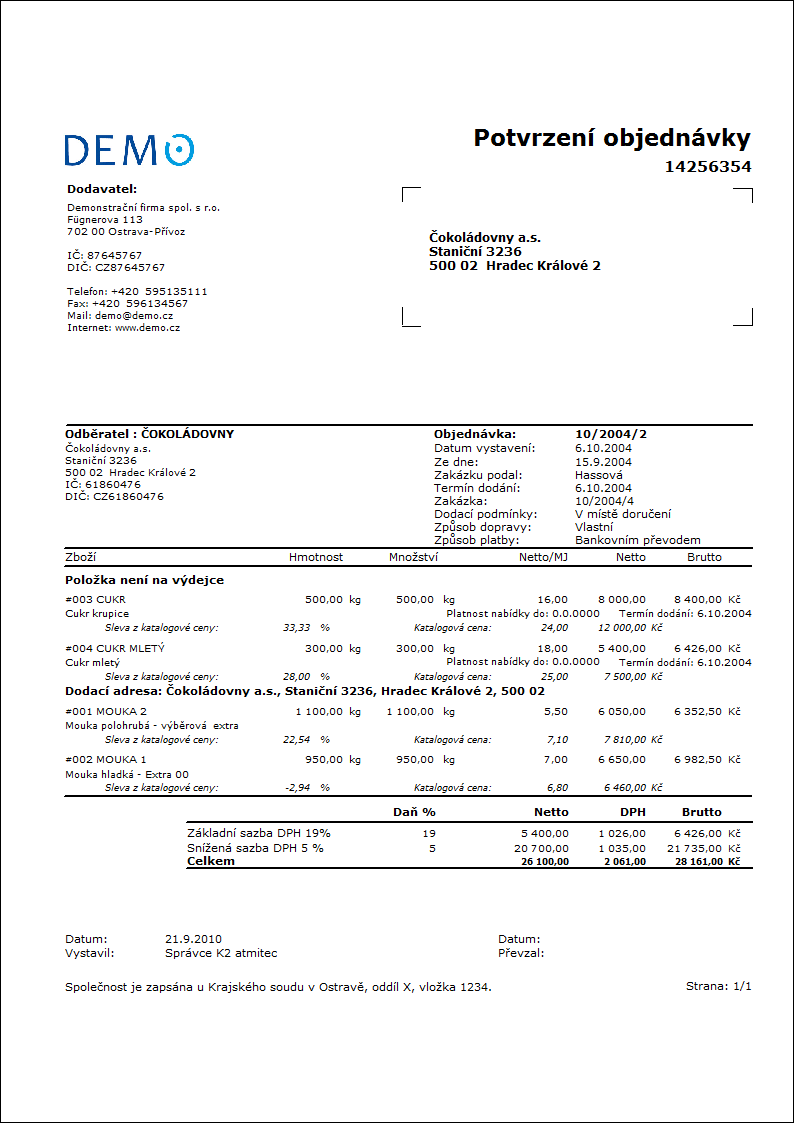
Kúpna zmluva
Číslo procesu: ZAK006 |
Ident. č. zostavy: SZAK073 |
Súbor: OBP_DOK03.AM |
Popis zostavy: Kúpna zmluva. |
||
Adresa v strome: [Predaj / Spracovanie zákaziek] [Objednávky prijaté] [Tlač dokladov - zoznamy] |
||
Parametre zostavy:
DefaultExport - Nie Popísaná spolu s ostatnými parametrami exportu v kapitole Parametre zostáv pre hromadné zasielanie e-mailom. |
SupplayerCode - Nie Áno - tlačí kód dodávateľa zo 4. strany karty Tovar. |
MaturityDays - 0 Počet dní splatnosti. Pokiaľ nie je zadaný tento parameter, plní sa z karty Zákazníka. |
Penalty - 0 Penále, pokiaľ nie je zadaný tento parameter, plní sa z karty Zákazníka. |
Export_... - rôzne parametre Súčasťou zostavy sú tiež parametre exportu popísané súhrnne pre všetky doklady v kapitole Parametre zostáv pre hromadné zasielanie e-mailom. |
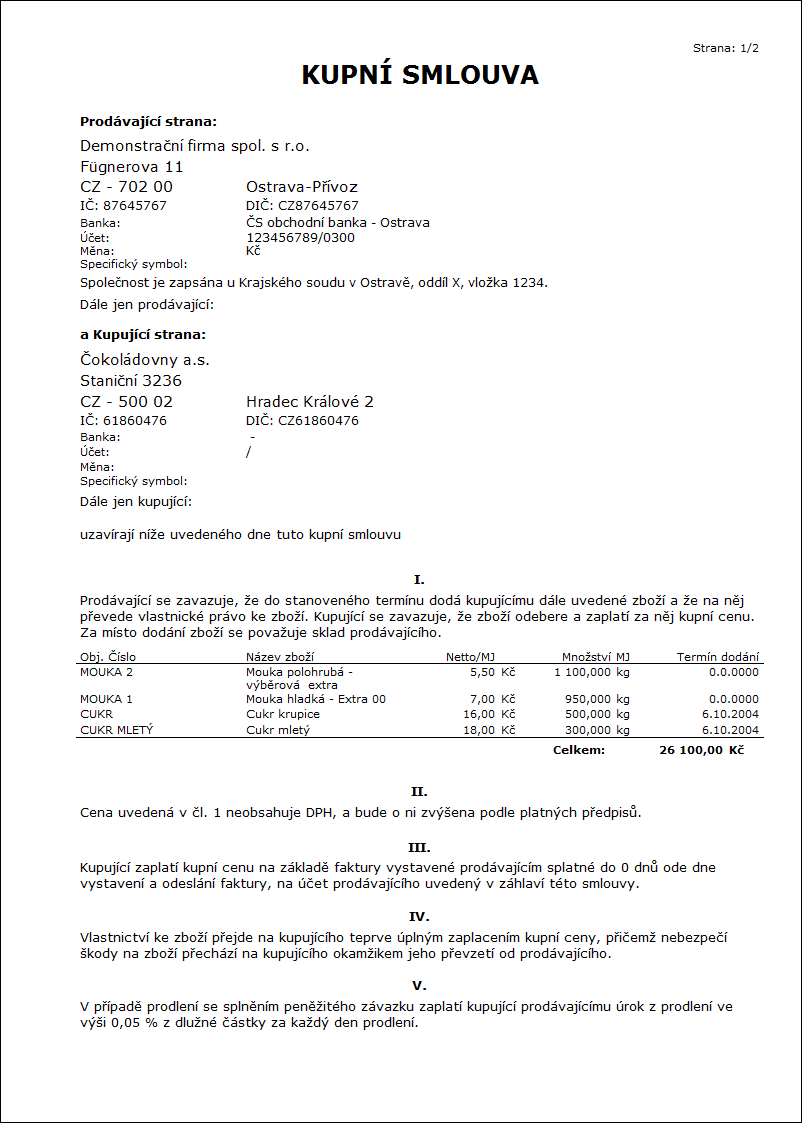
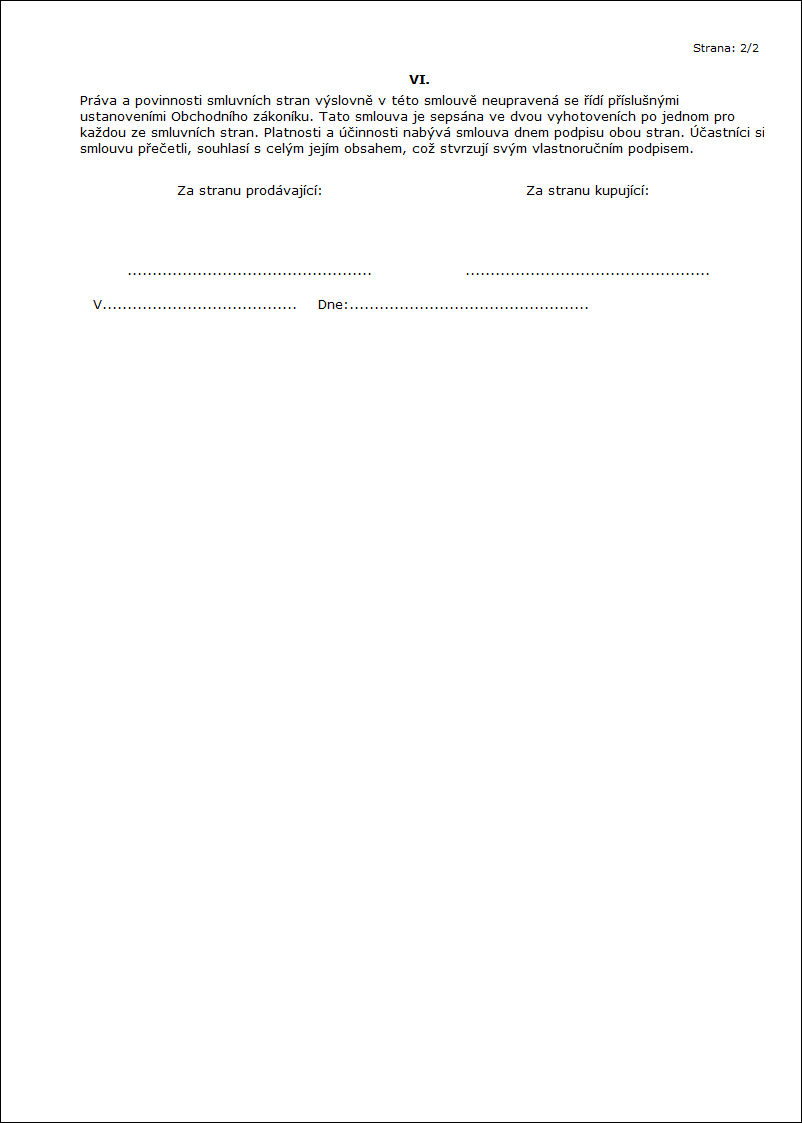
 pri spôsobe dopravy súvisí predovšetkým s eshopom. Pokiaľ je v položke dokladu predaja tovar, ktorý má na 1.strane karty
pri spôsobe dopravy súvisí predovšetkým s eshopom. Pokiaľ je v položke dokladu predaja tovar, ktorý má na 1.strane karty